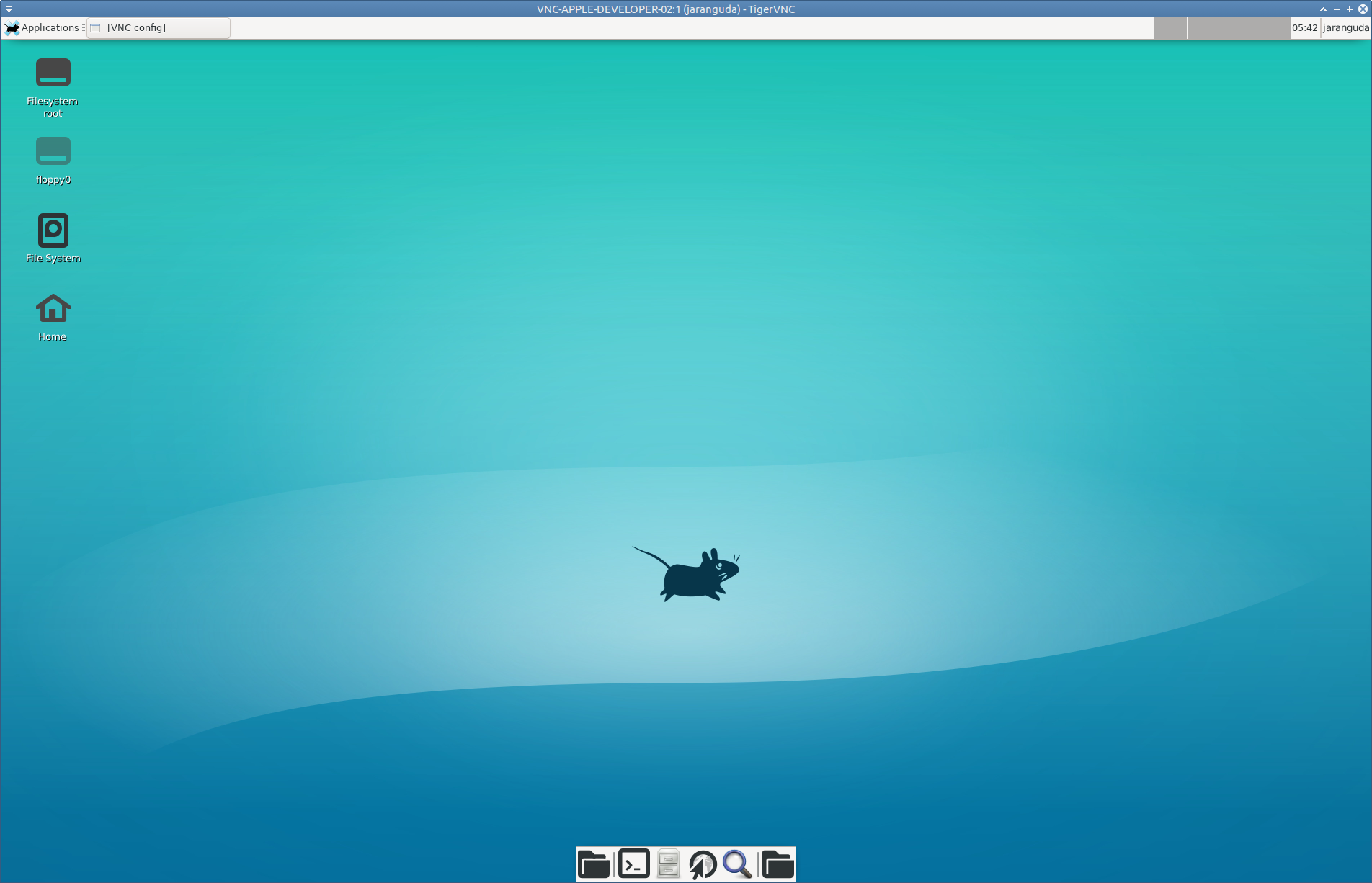Kali ini kita akan membahas cara menginstall VNC Server di Ubuntu 19.04. Desktop environment yang akan kita gunakan adalah XFCE. yang bertindak serbagai VNC server : TigerVNC.
Instalasi dan konfigurasi ini tidak akan menyita banyak waktu anda, kurang dari 5 menit anda sudah bisa mengakses server anda dengan vnc.
Update Repository dan Install Upgrade
apt update; apt upgrade -yInstall XFCE Desktop Environment
apt install -y xorg dbus-x11 x11-xserver-utils xfce4 xfce4-goodies
Install TigerVNC
apt install -y tigervnc-standalone-server
User VNC
Buat user baru untuk mengakses VNC
adduser jaranguda
ganti jaranguda dengan user yang anda kehendaki.
login sebagai user jaranguda
su jarangudalalu jalankan
vncpasswd
Service VNC
Buat file service baru, untuk memudahkan mengelola vnc, buat file /etc/systemd/system/vncserver@:1.service, lalu tambahkan
[Unit] Description=Remote desktop service (VNC) After=syslog.target network.target [Service] Type=forking User=jaranguda PIDFile=/home/jaranguda/.vnc/%H%i.pid ExecStartPre=-/usr/bin/vncserver -kill %i > /dev/null 2>&1 ExecStart=/usr/bin/vncserver -localhost no %i ExecStop=/usr/bin/vncserver -kill %i [Install] WantedBy=multi-user.target
Aktifkan vnc sewaktu boot
systemctl enable vncserver@:1.service
Jalankan vnc
systemctl start vncserver@:1.service
VNC Client
Gunakan VNC client favorit anda, disini saya menggunakan command line tigervnc (vncviewer). Di terminal ketik vncviewer 192.168.0.1:1 ganti 192.168.0.1 dengan IP server vnc anda